在日常使用电脑或移动设备时,我们经常会遇到不小心删除文件的情况。有时我们可能会意外地删除一些重要的文件,而深感后悔。然而,不必担心,因为现代操作系统通常都有一个回收站功能,允许我们从回收站恢复误删的文件。在本文中,我们将探讨如何恢复回收站删除的文件,以帮助您解决这个常见的问题。
首先,我们需要理解回收站的作用以及它是如何工作的。回收站是操作系统提供的一个特殊目录,用于存放被删除文件的备份。当我们删除文件时,操作系统并不会立即将其永久删除,而是将其移到回收站中。这样我们可以方便地在需要时从回收站中恢复文件。
对于Windows操作系统的用户,我们可以通过以下步骤恢复回收站删除的文件:
第一步,打开回收站。在桌面上找到回收站图标,双击打开它。如果你没有在桌面上找到回收站图标,你可以在Windows资源管理器中的左侧窗格中找到回收站。
第二步,浏览回收站中的文件。回收站中的文件按照删除的时间顺序排列。您可以通过滚动页面或使用搜索功能来查找特定的文件。确保仔细检查回收站中的文件,确定您要恢复的确切文件。
第三步,选择文件并进行恢复。单击要恢复的文件,然后点击回收站窗口顶部的“还原”按钮。这将使文件回到其原始位置,恢复到它被删除之前的状态。
请注意,这种恢复方法只适用于在回收站中的文件。如果您的文件在删除后没有立即出现在回收站中,这可能是因为您的操作系统配置了不同的选项或回收站容量已满。在这种情况下,您可以尝试下面的方法。
一种方法是通过使用第三方文件恢复软件来恢复回收站删除的文件,下面以转转大师为例。
回收站数据恢复步骤:
第一步、选择“误清空回收站恢复”

打开转转大师数据恢复软件之后,选择“误清空回收站恢复”,点击进入下一步。
第二步、选择被清空回收站所处的磁盘,点击开始扫描。

通常我们的回收站都是在c盘的,当然也不是指全部的,点击开始扫描。
第三步、查找文件

文件扫描出来之后如何在众多的数据中找到你要恢复的文件呢,最快的方法就是直接搜名称了。
第四步、预览并恢复
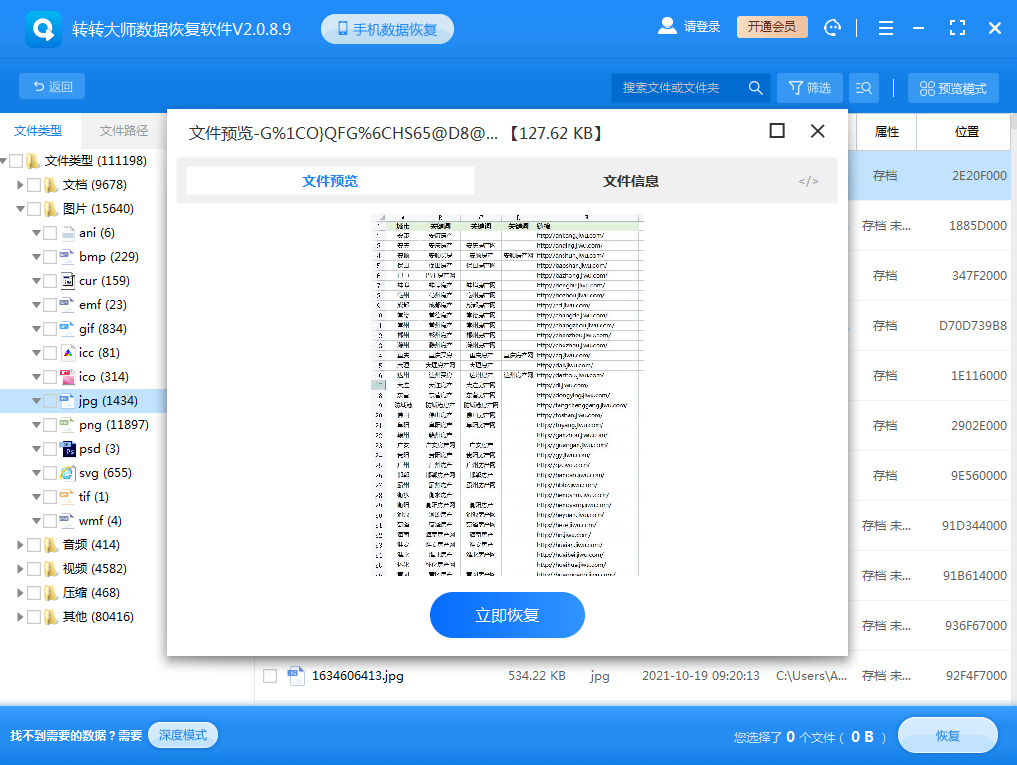
要预览文件很简单,双击一下就可以了,提前预览很有必要哦,这是确定文件是否能正常恢复的重要步骤,如果预览失败的话,那么文件有可能是受损了,所以,当你不确定文件是否可恢复时,预览一下就知道了。恢复就很简单,直接点立即恢复即可。
另一种方法是通过使用系统还原功能来恢复回收站删除的文件。
系统还原是Windows操作系统提供的一个功能,允许您将系统恢复到先前的时间点。当您执行系统还原时,系统将还原到所选时间点,并且回收站中删除的文件也将恢复到该时间点。
为了使用系统还原功能,您可以执行以下步骤:
第一步,打开“控制面板”。在Windows操作系统中,您可以通过单击“开始”按钮,然后选择“控制面板”来打开控制面板。
第二步,选择“系统和安全”。在控制面板中,您将看到一个名为“系统和安全”的选项。请单击它以打开相关设置。
第三步,选择“系统”。在“系统和安全”菜单中,您将看到一个名为“系统”的选项。请单击它以打开系统设置。
第四步,选择“系统保护”。在“系统”选项卡上,您将看到一个名为“系统保护”的选项。请单击它以打开系统保护设置。
第五步,执行系统还原。在系统保护设置中,您将看到一个名为“系统还原”的按钮。请单击它以打开系统还原向导。根据向导的提示,选择要恢复的先前时间点,并按照指示完成恢复过程。
请注意,系统还原将还原整个系统到选定的时间点,而不仅仅是回收站中删除的文件。因此,在执行系统还原之前,请确保备份您当前的重要数据,以免数据丢失。
总结起来,当我们意外删除文件时,恢复回收站删除的文件通常是最简单和最可靠的方法。通过简单地打开回收站并将文件还原,我们可以迅速找回我们需要的文件。在某些情况下,我们可以尝试使用第三方恢复软件或系统还原功能来解决回收站无法恢复文件的问题。无论采用哪种方法,我们都应该尽量避免将新文件写入被删除文件所在的磁盘,以增加成功恢复的机会。
希望本文中提供的信息对您能够成功恢复回收站删除的文件有所帮助。记住,当您面临类似情况时,保持冷静并按照正确的步骤操作是最重要的。恢复文件是一个相对简单的过程,只要我们知道如何正确执行。祝您成功恢复所有被删除的文件!

 技术电话:17306009113
技术电话:17306009113 工作时间:08:30-22:00
工作时间:08:30-22:00 常见问题>>
常见问题>>


 观看视频
观看视频 免费下载
免费下载
 免费下载
免费下载
 刚刚从回收站删掉的照片怎么恢复?教你这几招!
刚刚从回收站删掉的照片怎么恢复?教你这几招!



